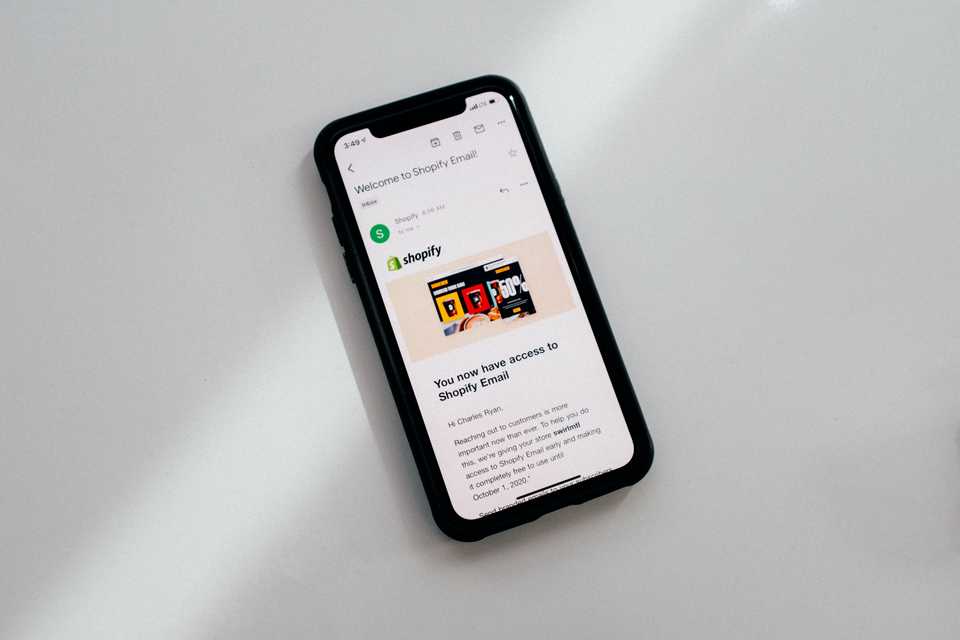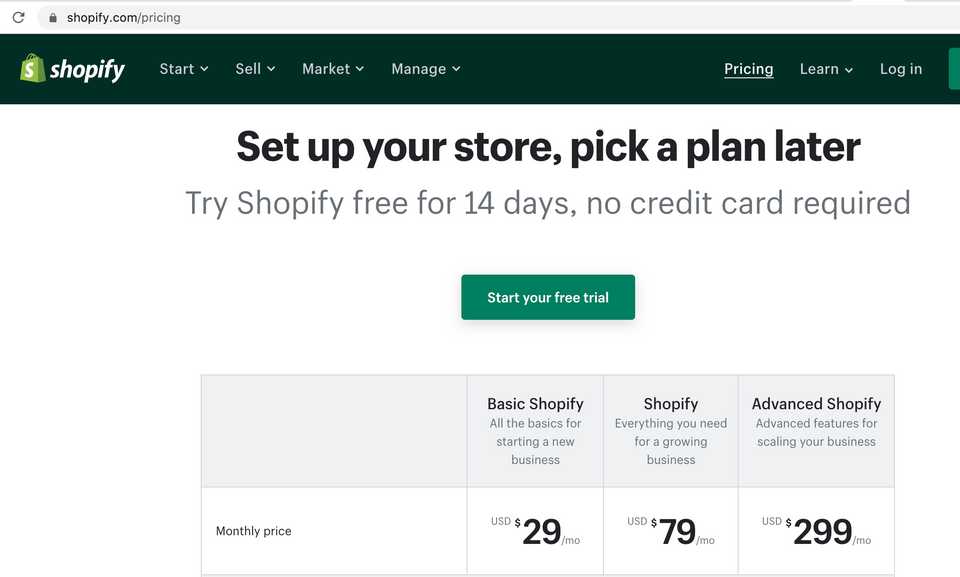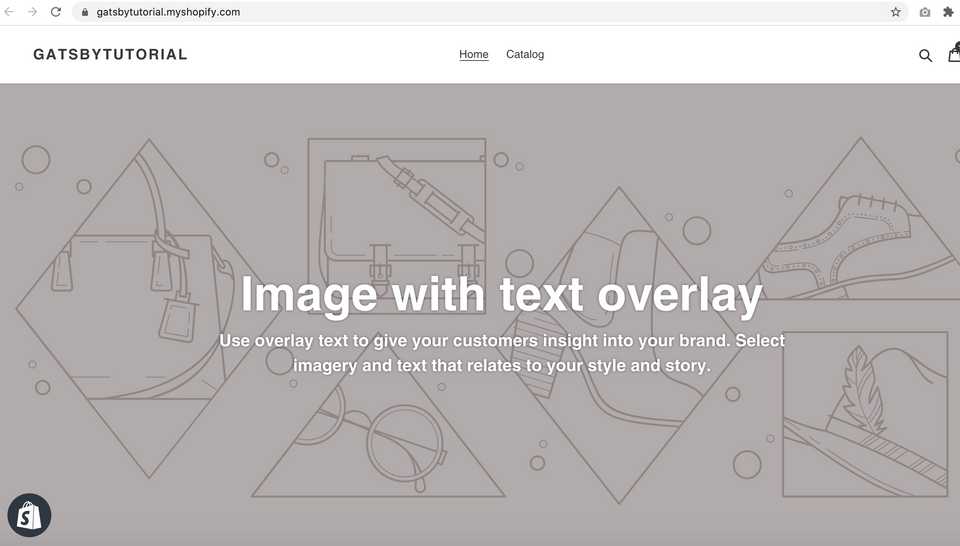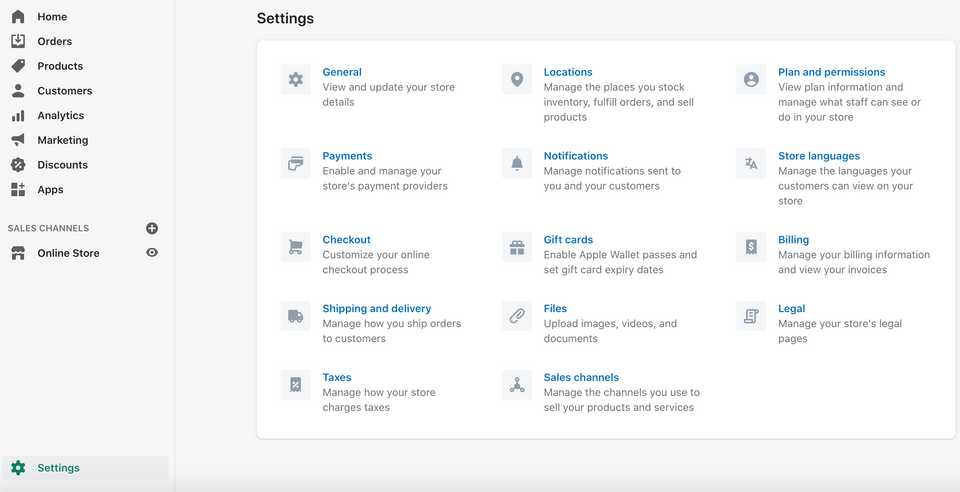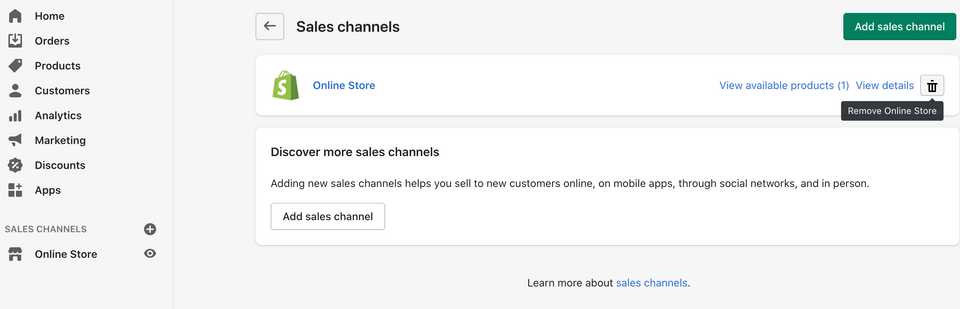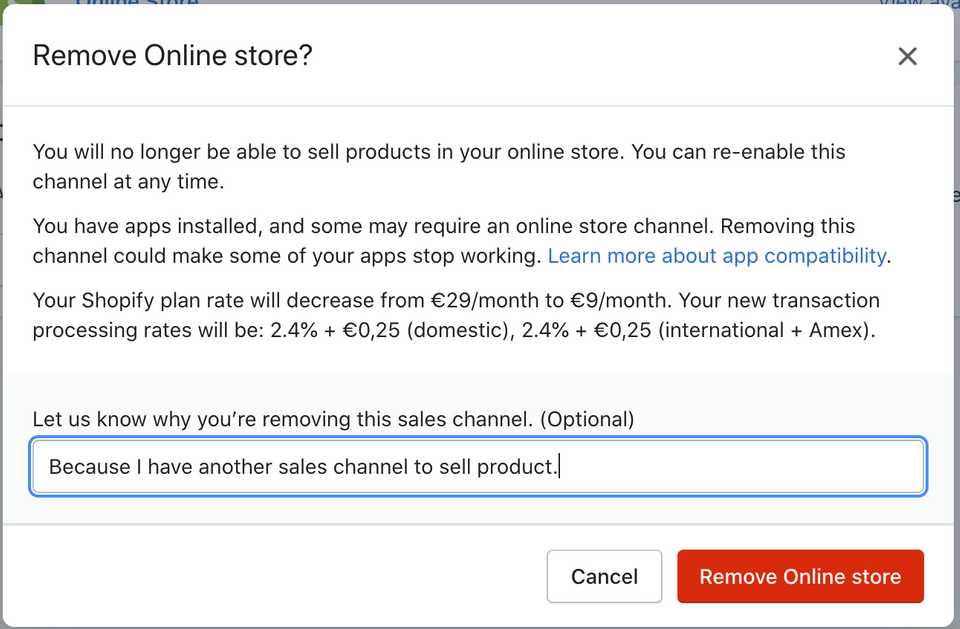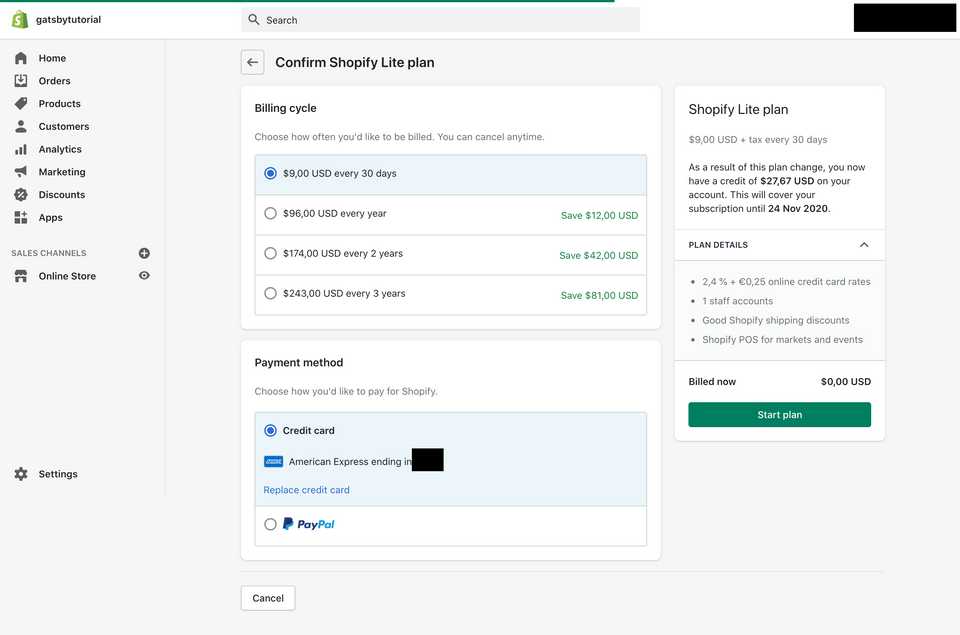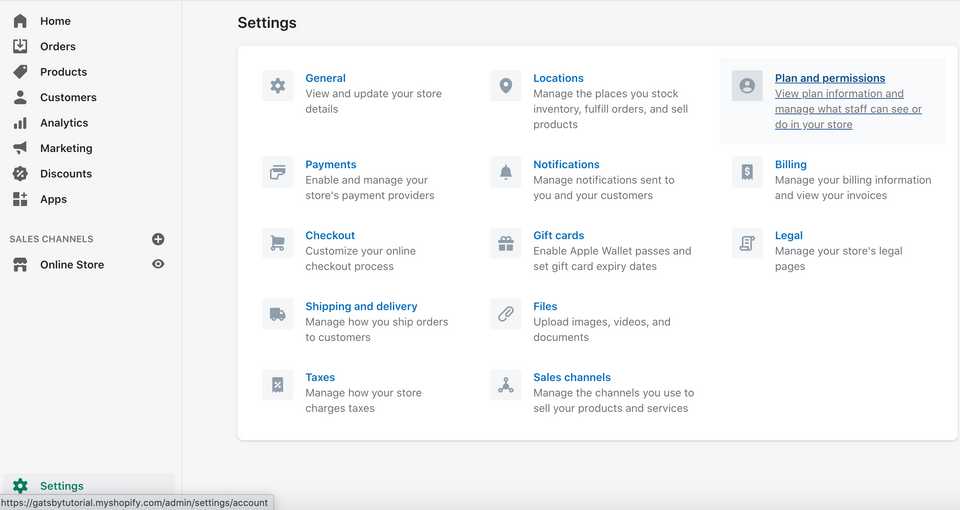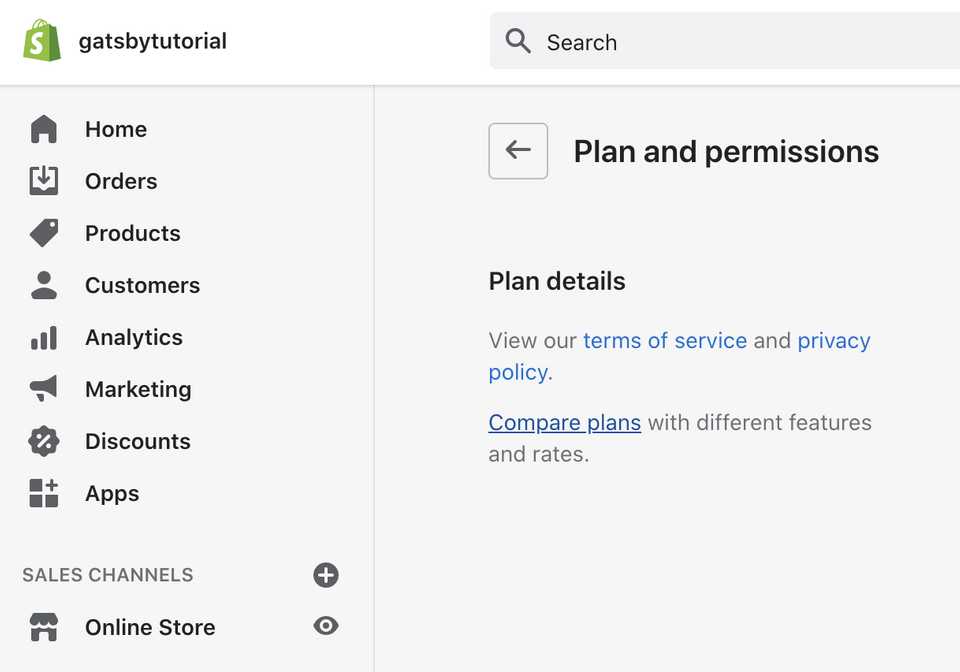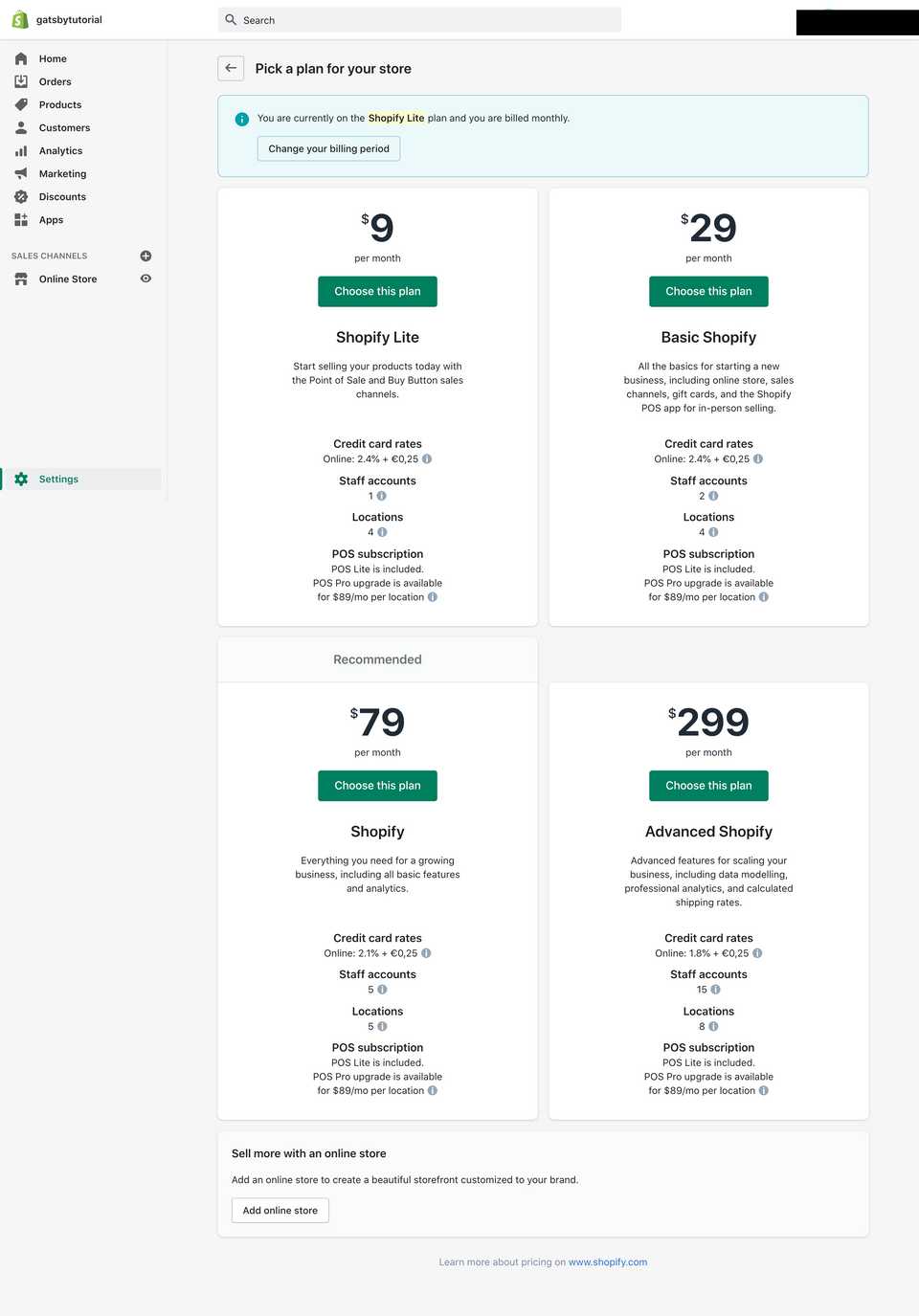Shopify BasicプランからShopify Liteプランへ変更する方法
こんにちは、筋肉めがねです。
Shopifyでアカウントを作ると、14日間のお試し期間があります。
そして、14日を過ぎると、Basicプランに加入する事になると思いますが、Basicプランの月額$29はちょっと高いですよね。
Shopify使いやすいけど、$29は高い。何とかならない?これが、何とかなるんです。
Shopify Liteプランという隠れプランがあるので、それを使う事で、月額$9まで抑える事ができます。
という事で、GatsbyでE-commerceサイトを作成するシリーズの記事、第七弾です。
本日は、Shopify Basicプランから、Shopify Liteプランへ変更する方法について書いていきます。
Shopifyの料金体系
そもそも、Shopifyの料金体系はどうなっているのか、というと、以下の表が示す通り、大きく3つあります。
Shopifyはサブスクリプション型のビジネスなので、定額の基本料金を払います。
そして、これにon topで、各決済毎に手数料を支払う仕組みとなっております。
この表を見る限り、Shopifyのプランは3つだけだと思いがちなんですが、実は、もう1つShopify Liteというプランがあります。
つまり、Shopifyには、大きく4つのプランがあるんですね。
Shopify Liteは、定額$9と最安値ではありますが、決済手数料は、他のプランと同様にかかりますので、ご注意ください。
Shopify Liteの特徴
では、Shopify Liteが他の3つのプランと違うところは、どういうところかというと、Shopify Liteでは、Shopifyのプラットフォームを使ってオンラインショップを作る事ができません。
つまり、既存のブログやウェブサイトに「Buy button」を埋め込んで(Shopify LiteはSNSでも使用可能です。)、そこからShopifyの決済機能を使用する事ができる、というものです。
もちろん、オンラインショップ構築以外の機能については、Shopify Liteプランでも使えます。
ですので、例えばGatsbyサイトを顧客とのインターフェースとして使用し、Shopifyのオンラインショップを使用する必要がない場合には、Shopify Liteプランで十分なんですよね。
ちなみに、Basicプランや他の2つのプランの場合には、Shopifyのプラットフォーム上でオンラインショップを準備せざるをえない状況になります。
Shopify Liteに関する説明は、以下の公式ページに書かれております。
Shopify BasicプランからShopify Liteプランへ変更する方法
まだ、Shopifyのアカウントお持ちでない方は、直接Shopify Liteプランで14日間の無料トライアルを受ける事ができます。
今回は、すでにShopify Basicプラン(もしくは、もっと上位のプラン)に加入していて、Shopify Liteプランへ変更したい、という方に向けて詳しく書いていきます。
では、早速はじめていきます。
既にShopifyでアカウント作成されているかたは、デフォルトで以下のようなオンラインショップが準備されていると思います。
Gatsbyブログをインターフェースとして使用する場合、このオンラインショップは必要ないので、先ずは、これを無効にします。
Shopifyのtopページから「Settings」をクリックし、「Sales channels」をクリックします。
「Online Store」が表示されていると思いますが、ゴミ箱ボタンを押して、Online storeを削除します。
popupメッセージで表示されているとおり、Online Storeを削除すると、自動的に、月額$9のShopify Liteプランへの変更となります。
そして、Online Storeを削除する理由を書き、「Remove Online store」ボタンを押しましょう。
そして、支払い回数、支払い方法を選択し、「Start plan」を押しましょう。
これで、Shopify Liteプランへ移行できました。
Settingsで確認しましょう。
Shopifyのtopページから、「Settings」をクリックし、「Plan and permissions」をクリックします。
そして、「Compare plans」ボタンを押してください。
次のページで、現在のプランは「Shopify Lite plan」となっている事が確認できます。
以上です。
まとめ
本日は、Shopify BasicプランからShopify Liteプランへ変更する方法について書きました。
事業をする場合には、なるべく固定費を抑える事が大事です。固定費削減、できることから実践していければ良いですね。
今回、Shopify Liteプランへと変更しましたが、Shopify BasicプランとShopify Liteプランでは、Gatsbyでの決済機能の実装方法が異なります。
次回の記事では、Shopify Liteプランの決済に使用する「Buy button」の実装について書いていきます。
参考
Shopify Liteの記事を書く上で、参考になったページは以下です。